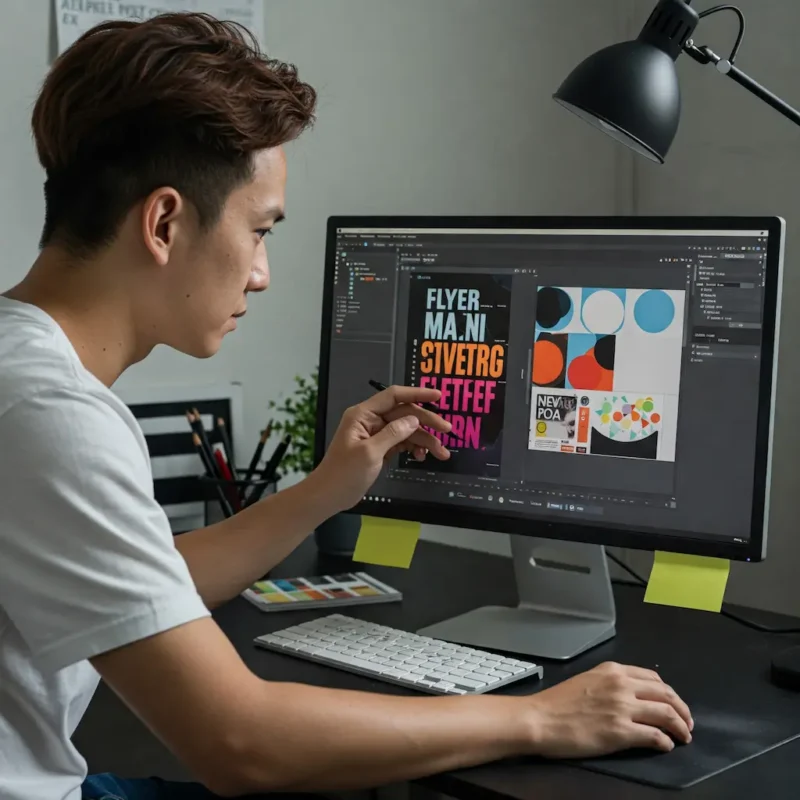فایل لایه باز فتوشاپ را شخصی سازی کنیم
فایل لایهباز فتوشاپ (مانند فایل PSD) به شما این امکان را میدهد تا طرحی را دقیقاً مطابق نیازتان تغییر دهید — رنگ، متن، عکس، افکتها و غیره. در این مقاله، به صورت گام به گام یاد میگیریم که چگونه یک فایل لایهباز فتوشاپ را شخصیسازی کنیم تا طراحی نهاییِ شما منحصربهفرد و با کیفیت شود.
چرا فایل لایهباز؟
-
لایهها امکان ویرایش بدون خراب شدن فایل را میدهند، یعنی میتوانید اجزا را جداگانه تغییر دهید بدون اینکه کل تصویر آسیب ببیند.
-
انعطاف زیاد: انتخاب فونت، رنگ، تصاویر و افکتها قابل تنظیم است.
-
سرعت در کار: اگر قالب آمادهای دارید، نیاز نیست از صفر شروع کنید. فقط قسمتهایی را که میخواهید تغییر دهید، ویرایش میکنید.
گام اول: باز کردن فایل لایهباز فتوشاپ در نرم افزار
-
فوتوشاپ را باز کنید و از منوی File → Open فایل PSD یا دیگر فرمت لایهبازتان را انتخاب کنید.
-
اگر فایل شامل Smart Objects است، اطمینان حاصل کنید که Smart Objectها در پنل لایهها ظاهر شدهاند تا بتوانید آنها را دوباره ویرایش کنید.
گام دوم: سازماندهی لایهها
-
در پنل Layers، ببینید لایهها چگونه نامگذاری شدهاند. اگر نامها عمومی یا نامشخصاند، آنها را به نامهایی مثل „متن اصلی“ ، „عکس بکگراند“ یا „طرح رنگی“ تغییر دهید.
-
از گروه لایهها (Layer Groups) بهره ببرید تا لایههایی که مرتبطاند در یک پوشه جمع شوند. این کمک میکند نظم کارتان حفظ شود.
-
قفل بودن لایهها را بررسی کنید: بعضی لایهها ممکن است قفل شده باشند («lock»). برای ویرایش کامل باید قفل را بردارید.
گام سوم: تغییر محتوا (متن و تصویر)
-
متن: متن لایهباز را با ابزار Type انتخاب کنید و تغییر دهید. فونت، اندازه، رنگ، فاصله بین حروف و خطوط (tracking / leading) را میتوانید مطابق سلیقه تنظیم کنید.
-
تصاویر: اگر فایل PSD شامل تصویر جایگزینی (placeholder یا Smart Object) است، با دوبار کلیک روی Smart Object آن را باز کرده و تصویر جدید را جایگزین کنید. دقت کنید سایز تصویر جدید مناسب باشد تا کیفیت حفظ شود.
-
رنگها: از تنظیمات رنگ (Color Fill، Adjustment Layers مانند Hue/Saturation، Color Balance) استفاده کنید تا رنگهای طراحی را به سبک دلخواهتان درآورید بدون اینکه لایههای اصلی را تخریب کنید.
گام چهارم: اعمال افکتها و استایلها در فایل لایه باز فتوشاپ
-
از Layer Styles (مانند سایهدار کردن Drop Shadow، Stroke، Inner Shadow، Outer Glow و غیره) استفاده کنید تا عمق و جلوه بیشتری به طراحی بدهید.
-
اگر طرح شامل پسزمینه یا افکت خاموش است، میتوانید از براشها، فیلترها یا ماسکها استفاده کنید تا بخشهایی را محو یا شفافتر کنید.
-
Blend Modes لایهها را امتحان کنید مثل Multiply، Overlay، Screen و غیره تا ببینید کدام ترکیب رنگها و نورها مناسب طرحت میشود.
گام پنجم: حفظ کیفیت و خروجی گرفتن از فایل لایه باز فتوشاپ
-
مطمئن شو کیفیت تصویر در فایل PSD بالا است؛ اگر از تصاویر خارجی استفاده میکنی، رزولوشن مناسب داشته باشند (مثلاً حداقل 300 dpi برای چاپ، 72 dpi برای وب).
-
قبل از ذخیره، تمام لایهها و گروهها را مرور کن و نامگذاری و ساختارشان واضح باشد.
-
هنگام خروجی گرفتن، از File → Save as یا Export → Export As / Save for Web استفاده کن بسته به محل استفاده طرح (وب، شبکههای اجتماعی، چاپ). فرمت PNG یا JPEG برای وب، TIFF یا PDF برای چاپ بسته به نیاز.
نکات اضافی برای شخصیسازی حرفهایتر فایل لایه باز فتوشاپ
-
ماسک لایه (Layer Mask): با ماسک میتوان قسمتهایی از لایه را مخفی یا نمایان کرد بدون پاک کردن پیکسلها — این امکان بسیار مفید است.
-
Smart Objects: استفاده از اشیای هوشمند به این معنی است که تغییراتی که اعمال میکنی قابل ویرایش مجدد باشند، بدون افت کیفیت. اگر تصویری را در Smart Object بزرگ یا کوچک کنی، کیفیت حفظ میشود.
-
تنظیمات رنگی و فضای رنگ (Color Profile / Color Mode): اگر طرح برای چاپ است، مطمئن باش فضای رنگ بر روی CMYK تنظیم شده است؛ اگر برای وب، RGB مناسبتر است.
-
پوشههای طرح رنگ (Color Swatches / Presets) بساز تا رنگهای ثابت و مشترک در طرحهای مختلفات یکپارچه باشند.
جمعبندی
شخصیسازی فایل لایه باز فتوشاپ یعنی بهرهبردن کامل از ویژگیهایی مثل لایهها، Smart Objects، افکتها و ماسکها به روشی که کارایی و کیفیت بالا حفظ شود. با سازماندهی لایهها، ویرایش دقیق متن و تصویر، انتخاب رنگ مناسب و خروجی صحیح میتوانی طرحی بسازی که کاملاً منطبق بر سلیقه و نیازت باشد. با کمی تمرین، این کار برایت سریع و طبیعی خواهد شد.